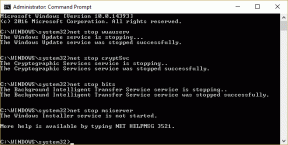8 populārākie veidi, kā novērst, ka Snapchat neatskaņo videoklipus Android un iPhone ierīcēs
Miscellanea / / September 27, 2023
Snapchat ir jautrs sociālais tīkls, lai vienā mirklī kopīgotu mirkļus, stāstus un videoklipus ar saviem sekotājiem, draugiem un ģimeni. Tomēr dažas neregulāras kļūdas un problēmas ar lietotni var vājināt pieredzi. Viens no šādiem gadījumiem ir, kad Snapchat lietotne neizdodas lai atskaņotu videoklipus savā Android vai iPhone tālrunī.
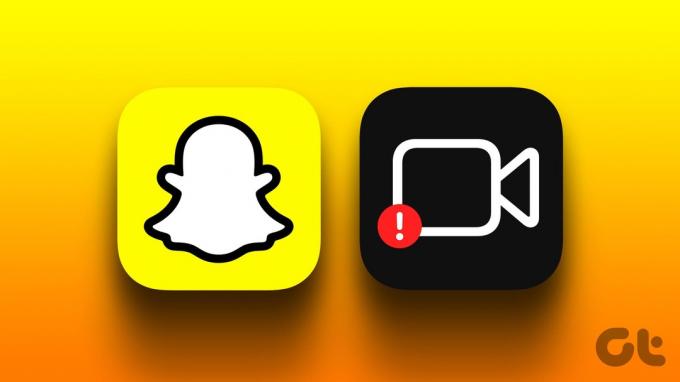
Neatkarīgi no tā, vai jums ir problēmas ar video atskaņošanu Snapchat tērzēšanas sarunās, atmiņās vai Spotlight, šī rokasgrāmata var jums palīdzēt atrisināt visas šīs problēmas. Tātad, bez turpmākas runas, turpināsim.
1. Pārbaudiet savu interneta savienojumu
Lēns vai nekonsekvents interneta savienojums var likt jums domāt, ka ir problēmas ar lietotni Snapchat. Tāpēc, pirms mēģināt kaut ko citu, vispirms ir jāpārbauda interneta savienojums. To var izdarīt, atverot tīmekļa pārlūkprogrammu un ielādējot dažas vietnes vai interneta ātruma pārbaudes veikšana.
Ja jūsu internets darbojas labi, turpiniet ar tālāk norādītajiem labojumiem.
2. Piespiedu kārtā aizveriet un atkārtoti atveriet lietotni
Īslaicīgas problēmas ar lietotni Snapchat dažreiz var neļaut tai ielādēt videoklipus jūsu Android vai iPhone tālrunī. Jūs varat mēģināt piespiedu kārtā aizverot lietotni Snapchat un atkārtoti atveriet to, lai redzētu, vai tas palīdz.
Lai piespiestu aizvērt Snapchat operētājsistēmā Android, turiet nospiestu tās lietotnes ikonu un parādītajā izvēlnē pieskarieties ikonai “i”. Programmas informācijas lapā pieskarieties opcijai Piespiedu apturēšana apakšā.

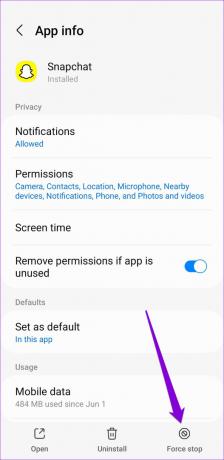
Tiem, kuri izmanto Snapchat iPhone tālrunī, velciet uz augšu no ekrāna apakšdaļas (vai divreiz nospiediet sākuma ekrāna pogu), lai atvērtu lietotņu pārslēdzēju. Lai aizvērtu lietotni, velciet uz augšu Snapchat kartē.
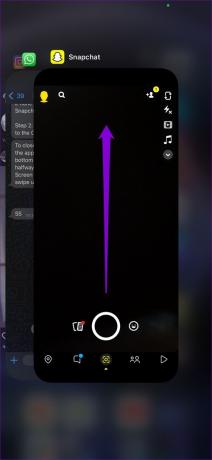
Atkārtoti atveriet lietotni Snapchat un pārbaudiet, vai atkal rodas kļūda.
3. Pārskatiet lietotņu atļaujas
Attiecīgu atļauju trūkums var neļaut Snapchat lietotnei atskaņot kameras rullī saglabātos videoklipus vai ielādēt videoklipus tērzēšanā. Lai izvairītos no šādām problēmām, jums ir jānodrošina, lai Snapchat būtu visas nepieciešamās atļaujas.
Android
1. darbība: Turiet nospiestu lietotnes Snapchat ikonu un uznirstošajā izvēlnē pieskarieties ikonai “i”. Lapā Lietotnes informācija atlasiet Atļaujas.

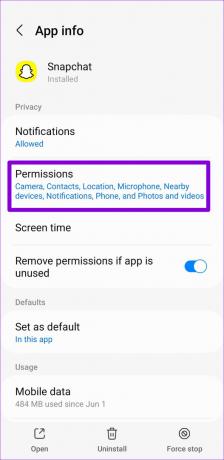
2. darbība: Izlasiet katru atļauju pa vienam un iestatiet to uz Atļaut.
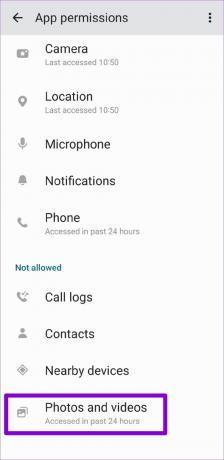
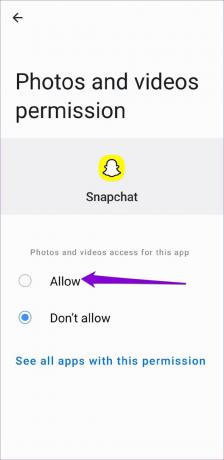
iPhone
1. darbība: Savā iPhone tālrunī atveriet lietotni Iestatījumi un ritiniet uz leju, lai pieskarieties Snapchat. Pēc tam izmantojiet slēdžus nākamajā izvēlnē, lai iespējotu visas nepieciešamās atļaujas.
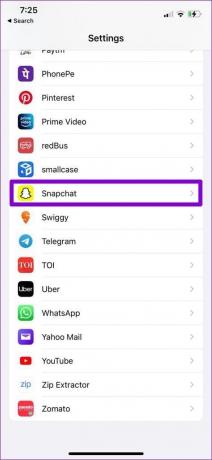

2. darbība: Pieskarieties fotoattēliem un nākamajā izvēlnē atlasiet Visi fotoattēli.
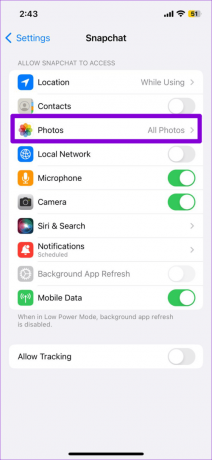

4. Snapchat izslēdziet datu taupīšanas režīmu
Snapchat piedāvā datu taupīšanas režīmu, kas var būt noderīgs, ja izmantojat ierobežotu datu plānu. Tomēr šī funkcija dažkārt var izraisīt videoklipu iesaldēšanu vai atkārtoti kavējas Snapchat. Tāpēc vislabāk ir atspējot Snapchat datu taupīšanas režīmu, ja tas nav nepieciešams.
1. darbība: Atveriet lietotni Snapchat un augšējā kreisajā stūrī pieskarieties profila ikonai. Pēc tam augšējā labajā stūrī pieskarieties zobrata formas ikonai.


2. darbība: Ritiniet uz leju, lai pieskarieties vienumam Datu taupītājs. Pēc tam nākamajā izvēlnē notīriet izvēles rūtiņu Datu taupītājs.
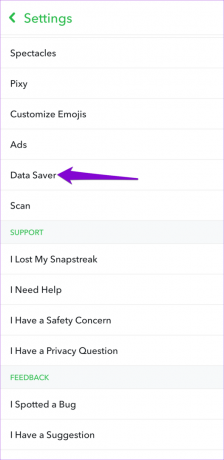
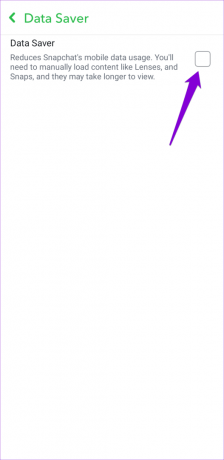
Restartējiet lietotni, lai pārbaudītu, vai problēma joprojām pastāv.
5. Īslaicīgi atspējot VPN
VPN savienojuma izmantošana var būt lieliska privātuma nodrošināšanai, taču dažreiz tas var izraisīt savienojuma problēmas ar tādām lietotnēm kā Snapchat. Ja tas notiek, Snapchat var neizdoties ielādēt vai atskaņot videoklipus jūsu Android vai iPhone ierīcē. Varat īslaicīgi atspējot VPN savienojumu, lai redzētu, vai tas atrisina problēmu.

6. Pārbaudiet, vai Snapchat nedarbojas
Reizēm servera pārslodze vai citas saistītas problēmas var ietekmēt Snapchat veiktspēju un izraisīt dažādas kļūdas. Varat apmeklēt vietni, piemēram, Downdetector, lai redzētu, vai pastāv problēma ar Snapchat serveriem.
Apmeklējiet Downdetector

Ja pārtraukumu diagrammā pamanāt milzīgas tapas, jums jāgaida, līdz Snapchat novērsīs problēmu.
7. Notīriet Snapchat lietotnes kešatmiņu
Lai gan kešatmiņas faili ir noderīgi, lai nodrošinātu ātrāku lietotņu un satura ielādi. Tomēr, ja Snapchat kešatmiņas faili jūsu tālrunī kļūst nepieejami, tie var traucēt lietotņu procesus un radīt problēmas.
Par laimi, Snapchat ļauj viegli atbrīvoties no šiem problemātiskajiem failiem, ļaujot notīrīt kešatmiņu lietotnes iestatījumu izvēlnē. Android un iPhone ierīcēs varat veikt tālāk norādītās darbības.
1. darbība: Lietotnē Snapchat pieskarieties sava profila ikonai un pēc tam pieskarieties zobrata ikonai, lai atvērtu Snapchat iestatījumus.


2. darbība: Ritiniet uz leju līdz Konta darbības un pieskarieties opcijai Notīrīt kešatmiņu. Kad tiek prasīts, atlasiet Turpināt.
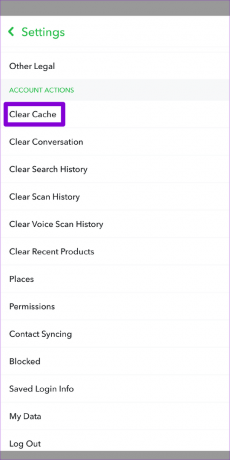
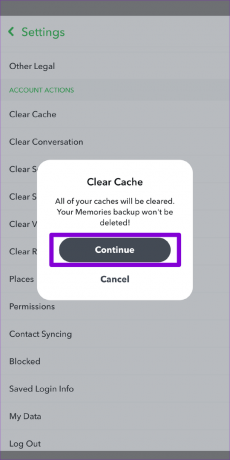
8. Atjauniniet lietotni
Novecojušai vai kļūdainai Snapchat lietotnei var rasties problēmas, ielādējot vai atskaņojot videoklipus tālrunī. Ja iepriekš minētie padomi nedarbojas, apsveriet iespēju atjaunināt lietotni Snapchat kā pēdējo līdzekli.
Snapchat operētājsistēmai Android
Snapchat iPhone ierīcēm
No klusuma līdz saviļņojumam
Ja Snapchat ir jūsu sociālā saziņas platforma, saskaroties ar šādām problēmām ar lietotni, jūs varat sarūgtināt. Iepriekš minētie padomi palīdzēs novērst visas problēmas un ļaus atskaņot videoklipus pakalpojumā Snapchat tāpat kā iepriekš.
Pēdējo reizi atjaunināts 2023. gada 23. augustā
Iepriekš minētajā rakstā var būt ietvertas saistītās saites, kas palīdz atbalstīt Guiding Tech. Tomēr tas neietekmē mūsu redakcionālo integritāti. Saturs paliek objektīvs un autentisks.

Sarakstījis
Pankils pēc profesijas ir būvinženieris, kurš sāka savu ceļu kā rakstnieks vietnē EOTO.tech. Viņš nesen pievienojās Guiding Tech kā ārštata rakstnieks, lai sniegtu norādījumus, paskaidrojumus, pirkšanas rokasgrāmatas, padomus un ieteikumus operētājsistēmām Android, iOS, Windows un Web.